Hãy nhập câu hỏi của bạn vào đây, nếu là tài khoản VIP, bạn sẽ được ưu tiên trả lời.

Khi tạo bảng trong cơ sở dữ liệu có hỗ trợ khoá ngoài (foreign key), việc thiết lập khoá ngoài được thực hiện bằng cách xác định cột trong bảng hiện tại là khoá ngoài, và chỉ định bảng mà khoá ngoài này tham chiếu đến (bảng gốc).

tham khảo!
Ta nên tạo liên kết trước vì tạo liên kết được tạo giữa các bảng cho phép tổng hợp dữ liệu từ nhiều bảng. Ngoài ra việc liên kết được tạo giữa các bảng sẽ giúp Microsoft Access: Quản lý dữ liệu được hợp lý hơn; Bảo vệ các ràng buộc toàn vẹn của dữ liệu; Cho phép tổng hợp dữ liệu từ nhiều bảng; thực hiện cập nhập nội dung CSDL dễ dàng hơn,…

HeidiSQL là một công cụ quản lý CSDL mã nguồn mở hỗ trợ việc thực hiện cập nhật và truy xuất dữ liệu trong các bảng đơn giản không có khoá ngoài theo các bước sau:
- Truy xuất dữ liệu: Bằng cách chọn bảng cần truy xuất và sử dụng truy vấn SQL, bạn có thể truy xuất dữ liệu trong bảng.
- Cập nhật dữ liệu: HeidiSQL cung cấp giao diện đồ họa cho phép bạn chỉnh sửa, thêm mới hoặc xoá dữ liệu trong các bảng.

Bước 1. Chọn mở CSDL HỌC SINH 11. Mở bảng HỌC SINH 11.
Bước 2. Nháy chuột chọn vào Create để xuất hiện các công cụ tạo lập, trong đó có các công cụ tạo lập biểu mẫu (Hình 5)
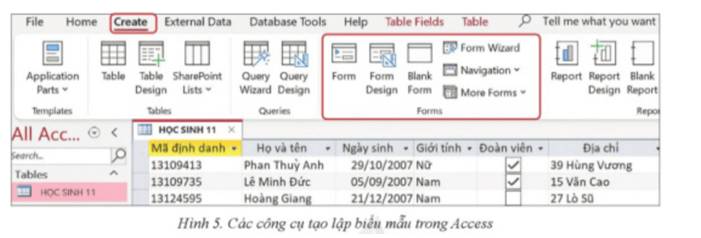
Bước 3. Chọn và khám phá công cụ Form Wizad. Chọn các trường cho biểu mẫu, kiểu cho biểu mẫu, đặt tên biểu mẫu, chọn Finish.
Bước 4. Đóng CSDL HỌC SINH 11 để kết thúc phiên làm việc với CSDL này.

Đơn giản nhưng mạnh mẽ được các tổ chức thuộc mọi loại và quy mô sử dụng cho nhiều nhu cầu thông tin khác nhau. Cơ sở dữ liệu quan hệ được sử dụng để theo dõi hàng tồn kho, xử lý các giao dịch thương mại điện tử, quản lý lượng lớn thông tin khách hàng quan trọng đối với sứ mệnh và hơn thế nữa. Cơ sở dữ liệu quan hệ có thể được xem xét cho bất kỳ nhu cầu thông tin nào trong đó các điểm dữ liệu liên quan đến nhau và phải được quản lý một cách an toàn, dựa trên quy tắc và nhất quán.

Tham khảo:
Để khám phá biểu mẫu Student List và thử nhập dữ liệu từ biểu mẫu, ta làm theo các bước sau đây:
a) Mở biểu mẫu Student List và chuyển sang khung nhìn Form View:
Trong cửa sổ Access, chọn tab "Forms" trong trình đơn chính.
Tìm và chọn biểu mẫu "Student List" trong danh sách các biểu mẫu có sẵn.
Nhấp vào nút "Open" để mở biểu mẫu.
Nếu biểu mẫu không tự động mở trong khung nhìn Form View, hãy nhấp vào nút "View" trên thanh công cụ để chuyển sang khung nhìn Form View (nếu cần thiết).
b) Nhập dữ liệu tuỳ ý vào một số trường trong biểu mẫu:
Trong khung nhìn Form View của biểu mẫu, di chuyển đến các trường dữ liệu mà bạn muốn nhập.
Nhập dữ liệu tuỳ ý vào các trường. Ví dụ, để nhập dữ liệu cho trường kiểu dữ liệu date/Time, bạn có thể nhấp vào ô ngày/tháng/năm và sử dụng lịch để chọn ngày tháng.
Chú ý rằng trong trường hợp trường /Level, biểu mẫu sẽ hiển thị một danh sách thả xuống để bạn có thể chọn một mục từ danh sách đó.
c) Xem kết quả nhập dữ liệu trong bảng Students:
Trong cửa sổ Access, chọn tab "Tables" trong trình đơn chính.
Tìm và chọn bảng "Students" trong danh sách các bảng có sẵn.
Nhấp vào nút "Open" để mở bảng Students.
Bạn sẽ thấy kết quả của dữ liệu bạn đã nhập từ biểu mẫu Student List hiển thị trong bảng Students.


tham khảo!
Bước 1. Mở CSDL Thư viện đã có bảng SÁCH (kết quả mục thực hành ở Bài 2). Tạo cấu trúc như ở Hình 2 cho bảng NGƯỜI ĐỌC và bảng MƯỢN-TRẢ. Chọn Số thẻ TV làm khoá chính cho bảng NGƯỜI ĐỌC, chọn khoá chính của bảng MƯỢN-TRẢ gồm ba thuộc tỉnh: Số thẻ TV, Mã sách và Ngày mượn.
Bước 2. Khám phá cách khai báo liên kết giữa các bảng.
- Trong dải Database Tools, chọn Relationships.
- Dùng chuột kéo thả các bảng vào cửa sổ khai báo liên kết (vùng trống ở giữa).
- Dùng chuột kéo thả khoá ngoài của bảng tham chiếu thả vào khoá chính của bảng được tham chiếu, làm xuất hiện hộp thoại Edit Relationships.
- Đánh dấu hộp kiểm Enforce Referential Integrity và chọn Create.
Bước 3. Khám phá báo lỗi của phần mềm quản trị CSDL khi cập nhật vi phạm ràng buộc khoá ngoài.
- Thêm một vài bản ghi trong đó có bản ghi vi phạm lỗi ràng buộc khoá ngoài (tham khảo Hình 3), quan sát báo lỗi của phần mềm.
- Chọn xoá một bản ghi trong bảng NGƯỜI ĐỌC nếu giá trị Số thẻ TV trong bản ghỉ này xuất hiện trong bảng MƯỢN-TRẢ, quan sát báo lỗi của phần mềm.